Jak posługiwać się programem?
W skład każdej opcji dostępnej w programie wchodzą różne moduły. Występują one w formie zakładek lub okien i są widoczne przez cały czas pracy programu.
W programie można rozróżnić dwa główne typy okien. Po pierwsze okna, które zawierają podgląd wielu danych w formacie tabeli oraz okna podglądu, bądź edycji pozycji. W nagłówkach tabel znajdują się oznaczenia w kształcie okręgów. Jeżeli w okręgu tym widnieje zielona strzałka oznacza to, iż aktualnie tabela posortowana jest wg zadanej kategorii. Aby zmienić sposób sortowania należy nacisnąć na odpowiedni przycisk zawierający okrąg w nagłówku kolumny według, której chcemy uporządkować dane. Jeżeli uporządkujemy dane według kategorii alfabetycznie możliwe będzie szybkiego wyszukiwania.
W każdej zakładce lub oknie w dolnej lub górnej części znajdują się przyciski dzięki którym możemy wybrać dodatkowe opcje między innymi



. Rola poszczególnych przycisków opisana zostanie przy każdym module.
Po ekranie poruszmy się przy pomocy myszy lub klawiszem TAB – do następnej pozycji (Shift TAB – powrót do poprzedniej pozycji). Zamknięcia okna (zakładki), w którym aktualnie się znajdujemy dokonujemy poprzez wybranie przycisku

lub

(jeśli takowy znajduje się w oknie) lub naciśnięcie przycisku

znajdującego się w prawym górnym rogu OKNA.
Dłuższe pozostawienie kursora na dowolnie edytowanej lub wyświetlanej pozycji spowoduje pokazanie się pod tą pozycją skrótowego opisu pomocy dotyczącej tej pozycji.
Jeśli obok pola znajduje się czerwona gwiazdka, oznacza to, że jest wymagane wypełnienie pola.
W oknie edycji, w lewym dolnym rogu, znajdują się także przyciski poruszanie się po między pozycjami.
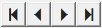
Dzięki nim można przejść odpowiednio do pierwszej, poprzedniej, następnej bądź ostatniej pozycji.
Obsługa programu z klawiatury
Program Mała Księgowość „Rzeczpospolitej” został tak zaprojektowany, aby użytkownik mógł obsługiwać cały program tylko i wyłącznie za pomocą klawiatury. Poniżej przedstawimy tabelę w której znajduje się fragment zastosowania poszczególnych klawiszy znajdujących się na klawiaturze w kontekście poszczególnych pól.
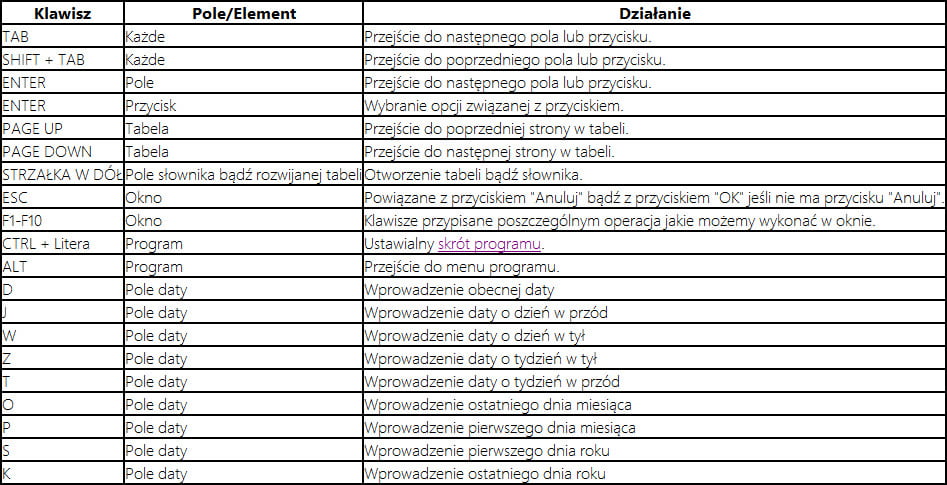
Szybkie wyszukiwanie
Jeżeli uporządkujemy kolumnę, naciskając jeden z przycisków

znajdujących się w nagłówku przeglądarki pozycji, jeżeli tylko uporządkowanie odbędzie się w sposób alfabetyczny będzie możliwość korzystania z szybkiego wyszukiwania.
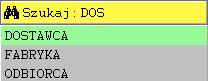
Aby uruchomić szybkie wyszukiwanie po posortowaniu odpowiedniej kolumny należy wpisać na klawiaturze poszukiwany ciąg znaków. Nagłówek kolumny zamieni się w żółte pole szybkiego wyszukiwania, a kursor przeglądarki automatycznie ustawi się na pozycji najbardziej pasującej do wpisanej frazy. Dopasowanie odbywa się na podstawie zgodności pierwszych liter wpisywanego słowa.
Funkcja szybkiego wyszukiwania jest niezwykle przydatna w przypadku wystawiania dokumentów magazynowych oraz faktur w oknie wybierania towaru bądź usługi.
W przypadku danych SQL możliwe jest wyszukiwanie według wszystkich pozycji rozpoczynających się lub kończących danym wyrażeniem. W tym celu należy użyć znaku „%” w odpowiednim miejscu. Np. podając „Adapter%” wyszukamy wszystkie pozycje rozpoczynające się od słowa Adapter, natomiast w przypadku podania np. „%HDMI” wszystkie frazy kończące sie na „HDMI”, jeżeli użyjemy znaku „%” w środku ciągu znaków np. „Adapter%HDMI” program wyszuka wszystkie pozycje zaczynające się na „Adapter” a kończące na „HDMI”.
Jakie skróty występują w programie?
Skróty występujące w programie:
MV – miesiąc zaliczenia do ewidencji VAT
RR – rodzaj rejestru
MK – miesiąc zaksięgowania
DK – dzień zaksięgowania
JM – jednostka miary
Szybka Pomoc
W większości oken służacych do wprowadzania danych, w prawym dolnym rogu znajduje się następujący przycisk:

– Informacja – Umozliwia szybkie dotarcie do POMOCY programu do części dotyczącej tego okna.